Ви працюєте з Cinema 4D та After Effects і хочете ефективно організувати свої проекти? З плагіном CINEWARE 3.0 у вас є можливість легко активувати або деактивувати ваші C4D-шари, щоб керувати видимими елементами вашої композиції. У цьому керівництві ви будете поетапно проведені через процес, щоб ви могли використати всі переваги цієї нової функції.
Основні висновки
- З CINEWARE 3.0 ви можете синхронізувати шари Cinema 4D безпосередньо в After Effects.
- У вас є можливість групувати шари та в будь-який момент керувати видимістю цих груп.
- Регулярно зберігайте свої проекти, щоб уникнути проблем із синхронізацією.
Керівництво по кроках
Щоб скористатися новими можливостями плагіна CINEWARE 3.0, дотримуйтесь цих кроків:
Створіть свої елементи в Cinema 4D
Почніть із створення своїх об'єктів у Cinema 4D. Наприклад, ви можете згенерувати поверхню (підлогу) та кілька кульок або кубів. Зверніть увагу на те, щоб ваші об'єкти мали різні кольори, щоб пізніше можна було легше керувати видимістю.
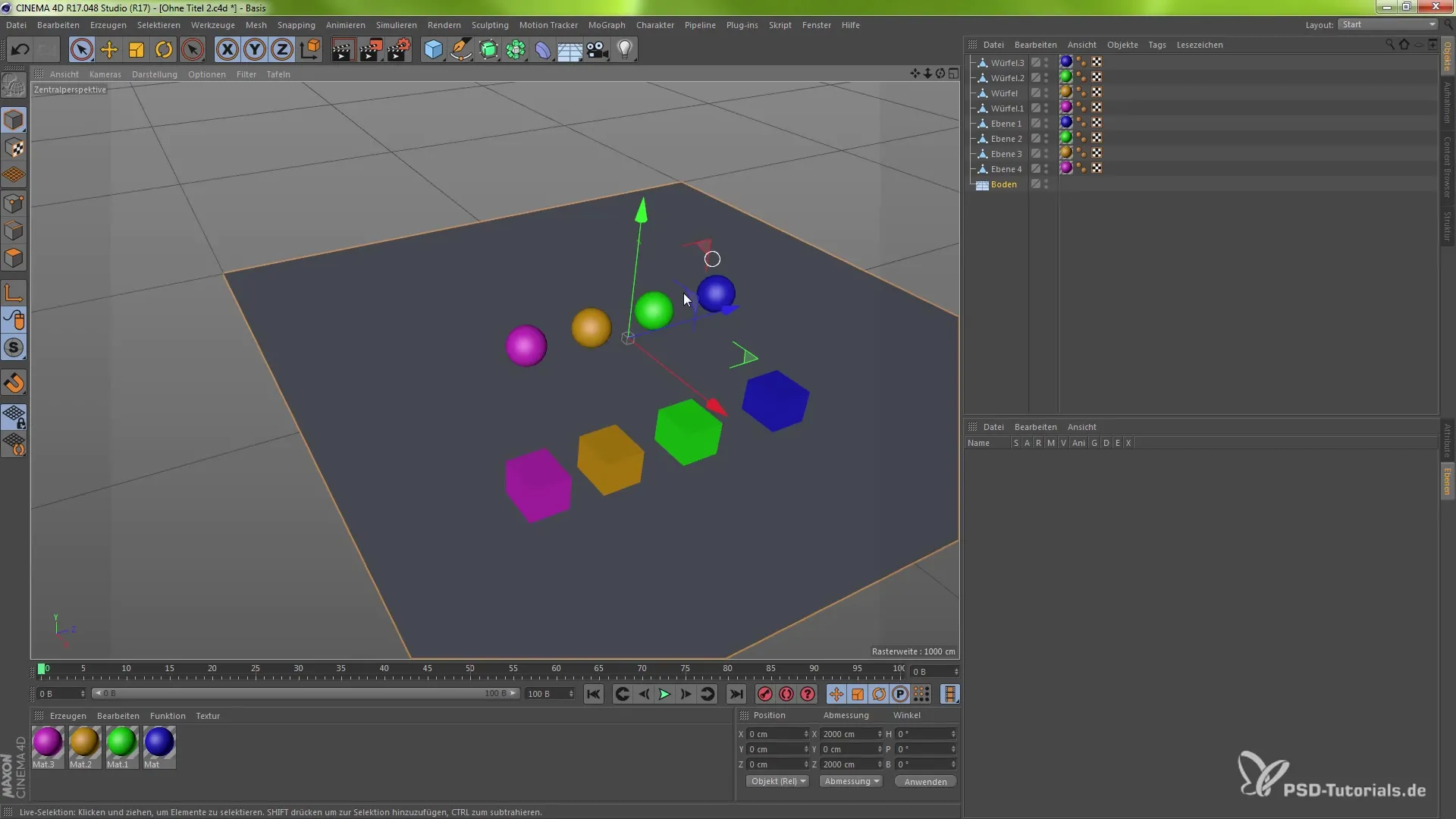
Створіть групи в Cinema 4D
Щоб краще організувати свої об'єкти, вам слід створити групи. Ви можете зробити це, вибравши свої об'єкти та додавши новий шар через меню або за допомогою комбінації клавіш Shift + F4, щоб відкрити менеджер шарів. Тут ви можете розподілити свої об'єкти по групах, як, наприклад, "Кулі" або "Куби".
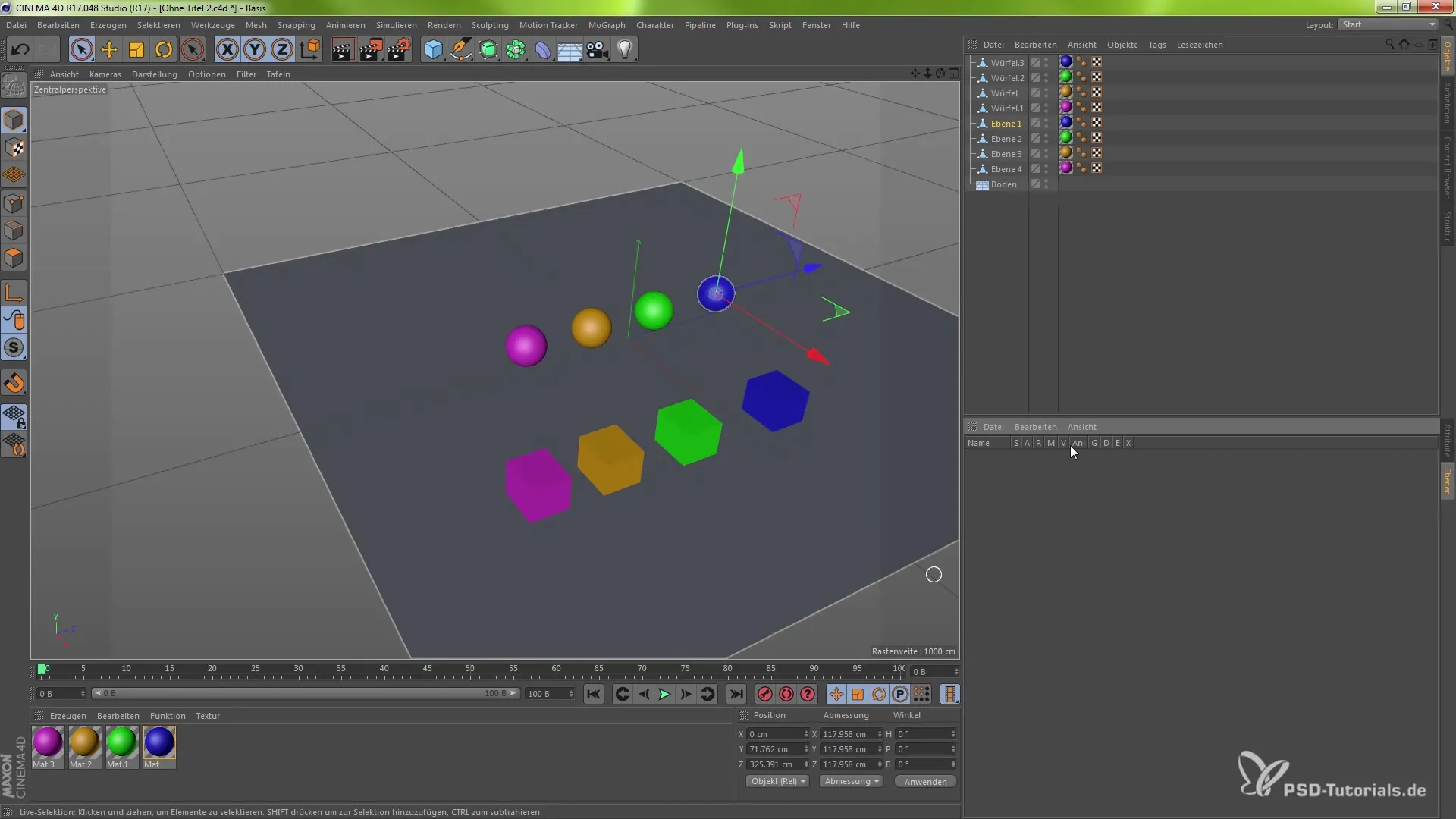
Призначення шарів
Після створення ваших груп у вас є кілька способів призначити свої об'єкти групам. Ви можете зробити це за допомогою правої кнопки миші і вибрати "Додати новий шар" або за допомогою перетягування всіх відповідних об'єктів у правильну групу. Так ви створите чітку структуру у вашому проекті.
Видимість і деактивація груп
Після того, як ви створили свої групи, ви можете впливати на видимість цих груп одним кліком. Наприклад, якщо ви деактивуєте видимість групи "Кулі", вони зникнуть з вашої композиції, але фізично залишаться, що означає, що вони більше не з'являться під час рендерингу. Це дозволяє гнучко керувати елементами в проекті.
Збережіть ваш проект
Щоб переконатися, що ваші налаштування та зміни збережені, вам слід регулярно зберігати свій проект. Використовуйте комбінацію клавіш Cmd (Mac) або Ctrl (Windows) + S, щоб зберегти вашу поточну роботу.
Експортуйте свої шари в After Effects
Як тільки ваші групи та видимості в Cinema 4D будуть керовані, ви можете імпортувати файл в After Effects. Вам потрібно активувати плагін CINEWARE 3.0, щоб правильно налаштувати синхронізацію шарів. Перевірте налаштування проекту в After Effects, щоб переконатися, що ваші C4D-шари були коректно імпортовані.
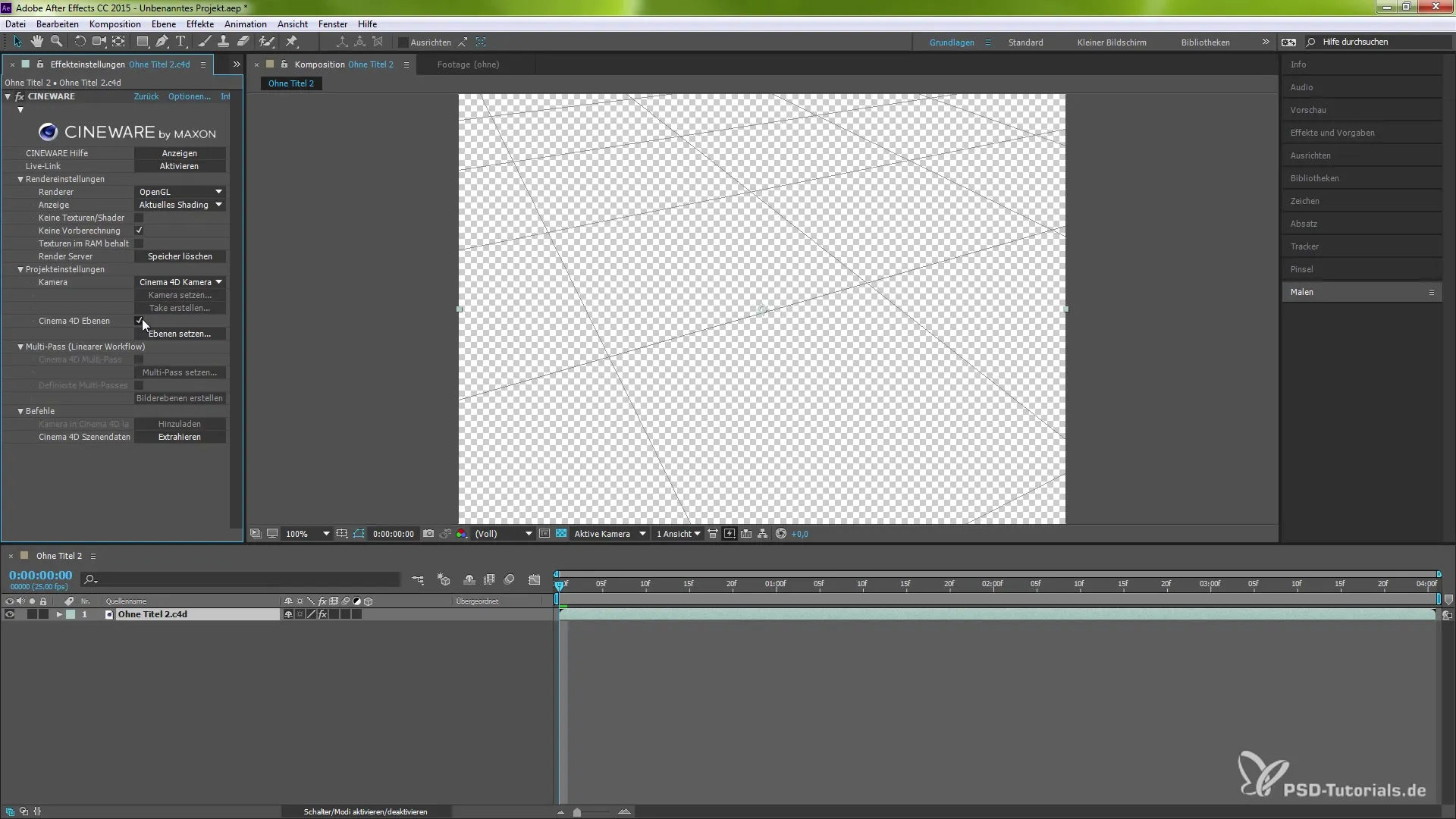
Управління видимістю в After Effects
Коли ви перебуваєте в After Effects, перейдіть до менеджера шарів (Shift + F4) і впевніться, що потрібні шари активовані. Там у вас є можливість просто вмикати або вимикати шари, щоб побачити, як вони поводяться у вашій композиції. Це дає вам можливість експериментувати з різними сценаріями.
Фінальні налаштування та рендеринг
Після того, як ви налаштували всі видимості та активували всі необхідні шари, ви можете фіналізувати свою композицію та рендерити проект. Перевірте, чи все синхронізується так, як потрібно, і при необхідності внесіть зміни.
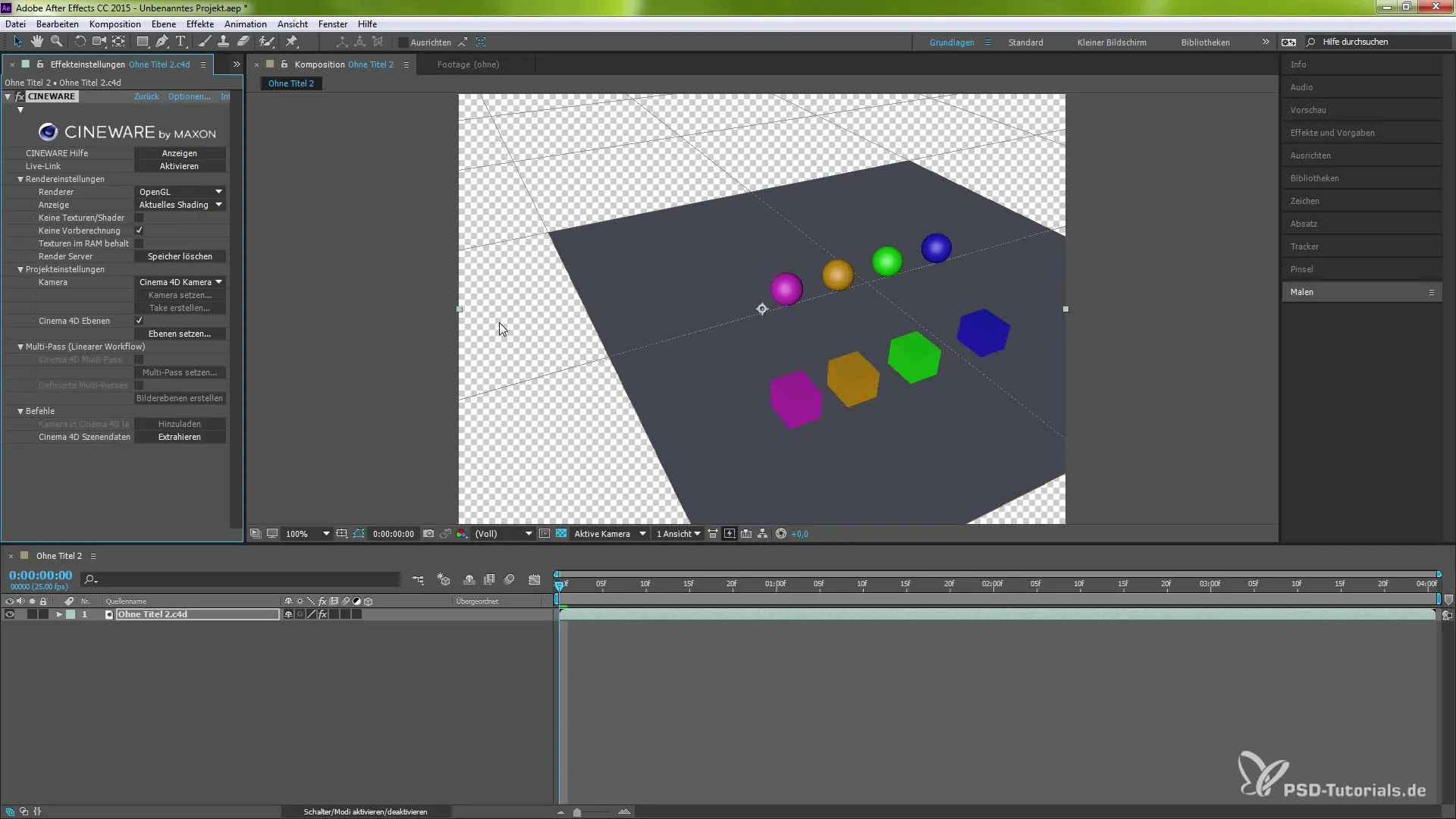
Резюме – Інструкції з синхронізації C4D-шарів з After Effects CC
У цьому керівництві ви дізналися, як за допомогою плагіна CINEWARE 3.0 можна синхронізувати шари Cinema 4D в After Effects. Ви вивчили етапи створення груп, призначення шарів і керування видимістю. Крім того, ви дізналися, як важливо регулярно зберігати проект.
Часто задавані питання
Як активувати плагін CINEWARE в After Effects?Плагін CINEWARE за замовчуванням інтегровано в After Effects. Вам потрібно лише його активувати, щоб керувати C4D-шарами.
Чи можу я використовувати C4D-шари без плагіна CINEWARE?Без плагіна синхронізація між After Effects і C4D неможлива.
Як зберегти свій проект у Cinema 4D?Використовуйте комбінацію клавіш Cmd (Mac) або Ctrl (Windows) + S, щоб зберегти свій проект.
Чи можу я настроїти шари в After Effects?Так, ви можете налаштовувати видимість та інші властивості шарів в After Effects після їх імпорту з Cinema 4D.
Де знайти менеджер шарів у Cinema 4D?Менеджер шарів доступний через меню або за допомогою комбінації клавіш Shift + F4.


